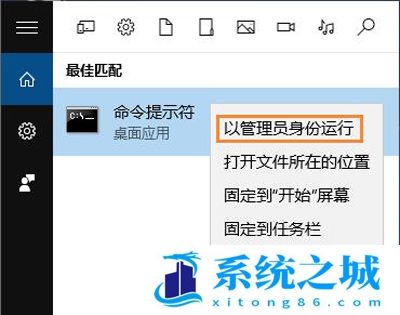Win10 administrator被禁用怎么解禁教程
时间:2022-09-03 来源:网络 人气:
win10 administrator被禁用怎么解禁?今天为大家带来这个问题的有效解决方法。administrator是win10系统默认的登陆账号,这个账号被禁用了意味着无法正常登入系统界面。我们可以通过重启进入到系统安全模式中进行账号解禁来处理,接下来看看具体的操作步骤吧。
解决方法
1、在开机输入密码的界面,按住Shift键(注意不要松开Shift),然后点击屏幕右下方【电源】-【重启】按钮此时进入一个新的界面“疑难解答”界面。
2、依次点击【疑难解答】-【高级选项】-【启动设置】,最后点击右下角的【重启】按钮。
3、重启后,按下F4或者数字4,选择以此种安全模式重启。
4、进入系统后,我们点击左下角的Cortana搜索按钮,搜索cmd,出现命令提示符,并右键【以管理员身份运行】。
5、在命令提示符中输入:net user administrator /active:yes 按下回车键即可。
6、接下来我们要做的就是重启电脑,即可进入正常模式的win10系统了。
作者 系统之城
相关推荐
- 用脚本激活window10的方法推荐 win10版本秘钥永久可用
- 2025年Windows10永久激活码 2025年Win10永久神KEY密匙序列号
- 2024最新win10专业版激活密钥key 2025最新win10专业版激活密钥key
- windows 10产品密钥2025 最新win10专业版激活码大全
- Win10安全中心一直有红叉怎么办?
- Win10提示某些设置已由组织隐藏或管理员的解决方法
- Win10打印机共享错误代码3e3怎么解决?
- Win10电脑开机显示2个账户怎么办?win10开机显示两个账户问题解析
- 华硕灵耀 Pro 14笔记本怎么重装win10系统?
- win10怎么关闭Defender服务?win10关闭Defender服务操作教程
教程
Win10教程排行
- 1 win10专业版永久激活密钥
- 2 win10激活秘钥2022年12月最新_win10激活秘钥大全有效激活
- 3 win10怎么查看系统激活了没有_win10激活查看激活状态的方法
- 4 win10顶级激活码大全分享_支持家庭版专业版企业版
- 5 (亲测有效)永久激活Windows10系统的多种方法支持所有版本
- 6 小马win10激活教程_使用KMSTools工具激活win10
- 7 2024年win10多种版本激活码大全(附密钥激活步骤) 含工具箱
- 8 2025年Windows10永久激活码 2025年Win10永久神KEY密匙序列号
- 9 2022年11月最新win10系统一键永久激活工具(真正永久激活)
- 10 永久激活Windows10专业版系统详细教程

系统教程
- 1 应用程序无法正常启动,游戏软件报错0xc0000142解决办法+修改工具
- 2 Win11/win10/Win7系统各版本永久激活密钥及激活错误解决方法
- 3 Vmware17/16虚拟机去虚拟化工具修改虚拟机硬件教程+成品系统过检测
- 4 联想笔记本如何重装系统?联想笔记本重装系统的方法
- 5 联想拯救者Y7000P如何重装系统?笔记本重装纯净系统工具镜像
- 6 MSDN下载哪个版本最稳定?最稳定的MSDN系统推荐
- 7 稳定版 Windows Server 2022 22H2 服务器系统 正式版免激活
- 8 ROG枪神7如何重装系统?重装枪神7笔记本系统的方法
- 9 Win11电源选项快速启动选项没了怎么办
- 10 暗影精灵4笔记本蓝屏后无法开机如何解决